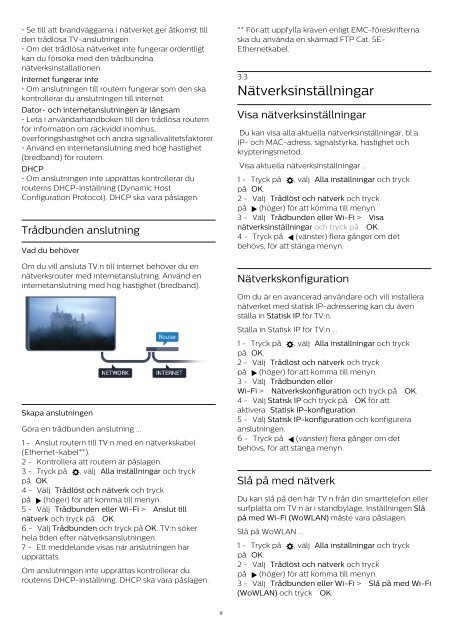Philips 7600 series Téléviseur UHD 4K ultra-plat avec Android™ - Mode d’emploi - SWE
Philips 7600 series Téléviseur UHD 4K ultra-plat avec Android™ - Mode d’emploi - SWE
Philips 7600 series Téléviseur UHD 4K ultra-plat avec Android™ - Mode d’emploi - SWE
Create successful ePaper yourself
Turn your PDF publications into a flip-book with our unique Google optimized e-Paper software.
• Se till att brandväggarna i nätverket ger åtkomst till<br />
den trådlösa TV-anslutningen.<br />
• Om det trådlösa nätverket inte fungerar ordentligt<br />
kan du försöka med den trådbundna<br />
nätverksinstallationen.<br />
Internet fungerar inte<br />
• Om anslutningen till routern fungerar som den ska<br />
kontrollerar du anslutningen till internet.<br />
Dator- och internetanslutningen är långsam<br />
• Leta i användarhandboken till den trådlösa routern<br />
för information om räckvidd inomhus,<br />
överföringshastighet och andra signalkvalitetsfaktorer.<br />
• Använd en internetanslutning med hög hastighet<br />
(bredband) för routern.<br />
DHCP<br />
• Om anslutningen inte upprättas kontrollerar du<br />
routerns DHCP-inställning (Dynamic Host<br />
Configuration Protocol). DHCP ska vara påslagen.<br />
Trådbunden anslutning<br />
Vad du behöver<br />
Om du vill ansluta TV:n till internet behöver du en<br />
nätverksrouter med internetanslutning. Använd en<br />
internetanslutning med hög hastighet (bredband).<br />
Skapa anslutningen<br />
Göra en trådbunden anslutning ...<br />
1 - Anslut routern till TV:n med en nätverkskabel<br />
(Ethernet-kabel**).<br />
2 - Kontrollera att routern är påslagen.<br />
3 - Tryck på , välj Alla inställningar och tryck<br />
på OK.<br />
4 - Välj Trådlöst och nätverk och tryck<br />
på (höger) för att komma till menyn.<br />
5 - Välj Trådbunden eller Wi-Fi > Anslut till<br />
nätverk och tryck på OK.<br />
6 - Välj Trådbunden och tryck på OK. TV:n söker<br />
hela tiden efter nätverksanslutningen.<br />
7 - Ett meddelande visas när anslutningen har<br />
upprättats.<br />
Om anslutningen inte upprättas kontrollerar du<br />
routerns DHCP-inställning. DHCP ska vara påslagen.<br />
** För att uppfylla kraven enligt EMC-föreskrifterna<br />
ska du använda en skärmad FTP Cat. 5E-<br />
Ethernetkabel.<br />
3.3<br />
Nätverksinställningar<br />
Visa nätverksinställningar<br />
Du kan visa alla aktuella nätverksinställningar, bl.a.<br />
IP- och MAC-adress, signalstyrka, hastighet och<br />
krypteringsmetod.<br />
Visa aktuella nätverksinställningar ...<br />
1 - Tryck på , välj Alla inställningar och tryck<br />
på OK.<br />
2 - Välj Trådlöst och nätverk och tryck<br />
på (höger) för att komma till menyn.<br />
3 - Välj Trådbunden eller Wi-Fi > Visa<br />
nätverksinställningar och tryck på OK.<br />
4 - Tryck på (vänster) flera gånger om det<br />
behövs, för att stänga menyn.<br />
Nätverkskonfiguration<br />
Om du är en avancerad användare och vill installera<br />
nätverket med statisk IP-adressering kan du även<br />
ställa in Statisk IP för TV:n.<br />
Ställa in Statisk IP för TV:n ...<br />
1 - Tryck på , välj Alla inställningar och tryck<br />
på OK.<br />
2 - Välj Trådlöst och nätverk och tryck<br />
på (höger) för att komma till menyn.<br />
3 - Välj Trådbunden eller<br />
Wi-Fi > Nätverkskonfiguration och tryck på OK.<br />
4 - Välj Statisk IP och tryck på OK för att<br />
aktivera Statisk IP-konfiguration.<br />
5 - Välj Statisk IP-konfiguration och konfigurera<br />
anslutningen.<br />
6 - Tryck på (vänster) flera gånger om det<br />
behövs, för att stänga menyn.<br />
Slå på med nätverk<br />
Du kan slå på den här TV:n från din smarttelefon eller<br />
surf<strong>plat</strong>ta om TV:n är i standbyläge. Inställningen Slå<br />
på med Wi-Fi (WoWLAN) måste vara påslagen.<br />
Slå på WoWLAN ...<br />
1 - Tryck på , välj Alla inställningar och tryck<br />
på OK.<br />
2 - Välj Trådlöst och nätverk och tryck<br />
på (höger) för att komma till menyn.<br />
3 - Välj Trådbunden eller Wi-Fi > Slå på med Wi-Fi<br />
(WoWLAN) och tryck OK.<br />
9